- Pemberitahuan ringkasan Windows Defender mungkin sering gagal dan dapat menyebabkan berbagai ketidaknyamanan yang tidak asing bagi Anda.
- Bahkan jika Firewall terus meningkat, itu masih membutuhkan banyak pekerjaan.
- Untungnya, Anda dapat menonaktifkan perangkat lunak dengan mudah dengan masuk ke pengaturan sistem Anda.
- Beralih ke perangkat lunak antivirus yang lebih baik dan lebih lengkap juga merupakan pilihan yang baik.

Perangkat lunak ini akan menjaga driver Anda tetap aktif dan berjalan, sehingga menjaga Anda tetap aman dari kesalahan umum komputer dan kegagalan perangkat keras. Periksa semua driver Anda sekarang dalam 3 langkah mudah:
- Unduh DriverFix (file unduhan terverifikasi).
- Klik Mulai Pindai untuk menemukan semua driver yang bermasalah.
- Klik Perbarui Driver untuk mendapatkan versi baru dan menghindari kegagalan fungsi sistem.
- DriverFix telah diunduh oleh 0 pembaca bulan ini.
Jumlah pengguna yang menjanjikan kepercayaan mereka untuk
Pembela Windows sangat besar. Kami telah menggunakan Windows Defender dan selama hampir 2 tahun, itu menjadi lebih baik dan lebih baik secara bertahap.Untuk pengguna biasa, Windows Defender harus memiliki perlindungan yang cukup baik dengan pemindaian latar belakang terjadwal dan perlindungan waktu nyata.
Namun, pemberitahuan sebenarnya cukup mengganggu. Terutama jika kita ingat bahwa pemberitahuan ringkasan Windows Defender baru-baru ini tidak begitu penting.
Kami menulis bagian ini tentang pemberitahuan ringkasan Windows Defender dan cara menonaktifkannya. Pastikan untuk memeriksanya jika Anda ingin menghilangkan notifikasi yang tidak sopan di bawah ini.
Tip Singkat:
Windows Defender bukanlah sistem keamanan terbaik, meskipun terus ditingkatkan oleh Microsoft, dan merupakan bagian dari OS Windows Anda.
Kami menyarankan untuk beralih ke perangkat lunak antivirus populer yang berspesialisasi dalam segala hal yang terkait dengan keamanan, dan yang menggunakan AI canggih dan alat perlindungan lainnya untuk menjaga Anda dan data Anda tetap aman.

Keamanan Internet ESET
Antivirus ini memberikan perlindungan terbaik terhadap virus, malware, adware, dan perangkat lunak berbahaya lainnya yang mencoba menginfeksi perangkat Anda.
Apa ringkasan Windows Defender?
Windows 10Alat keamanan asli adalah Windows Defender. Kita semua tahu itu. Dan satu-satunya kehadirannya adalah hal yang baik untuk semua pengguna akhir.
Dengan itu, berdasarkan analisis, Anda tidak memerlukan pihak ketiga gratis yang membengkak anti Virus untuk perlindungan standar. Meskipun kami menyarankan beberapa solusi berbayar melalui Windows Defender untuk pengguna tingkat lanjut.
Sekarang, hal terbaik tentang itu adalah bahwa itu adalah bagian dari ekosistem Windows, bagian dari Keamanan Windows. Dan karena itu memiliki cakupan yang lebih baik pada semua jenis kewajiban yang mungkin.
Namun, tampaknya Microsoft sedikit lebih bersemangat dengan notifikasi. Karena ringkasan Windows Defender dan semua tugas terkait tidak akan hilang begitu saja.
Ringkasan Windows Defender menunjukkan kepada Anda hasil dari semua pemindaian cepat terjadwal yang telah dilakukan alat di latar belakang.
Dan yang lebih baik adalah menunjukkan jumlah ancaman yang ditemukan. Jika Anda sedang mengerjakan sesuatu yang penting, hal terakhir yang ingin Anda lihat adalah pop-up yang tidak penting.
Bagaimana cara menonaktifkan ringkasan Windows Defender?
- Buka Pusat Keamanan Windows dari area notifikasi.
- Memilih Perlindungan virus & ancaman.

- Di bawah Pengaturan perlindungan virus & ancaman, klik Kelola pengaturan.
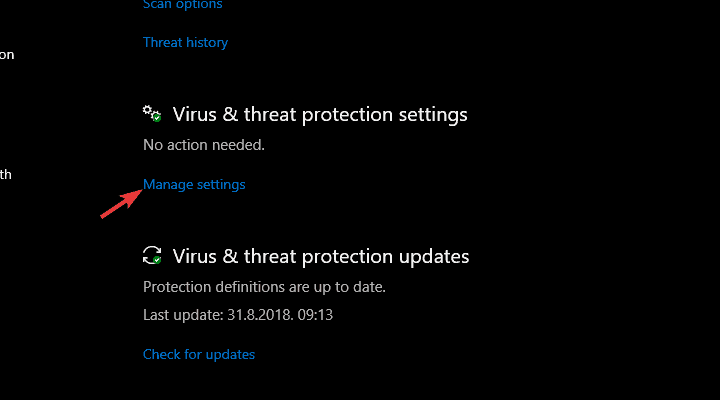
- Gulir ke bawah dan, di bawah Pemberitahuan bagian, klik Ubah pengaturan notifikasi.
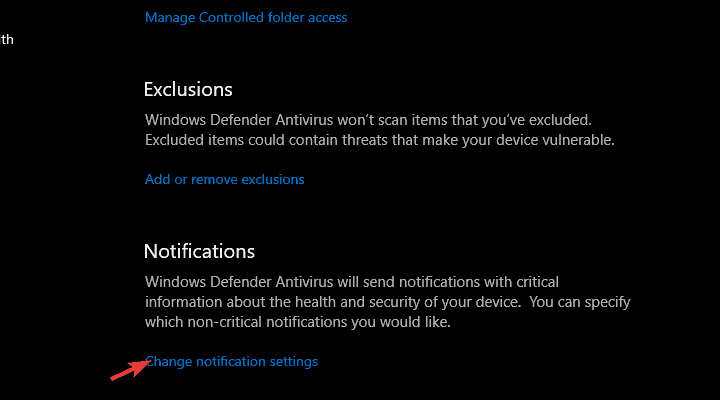
- Dibawah Pemberitahuan, klik Kelola notifikasi.
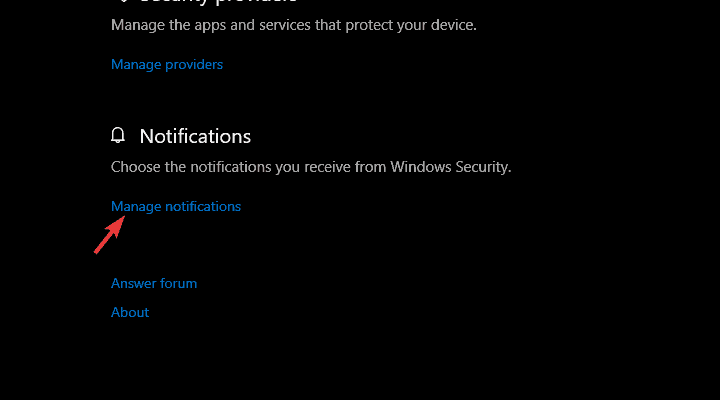
- Di bawah Pemberitahuan perlindungan virus & ancaman bagian, matikan Dapatkan pemberitahuan informal pilihan.
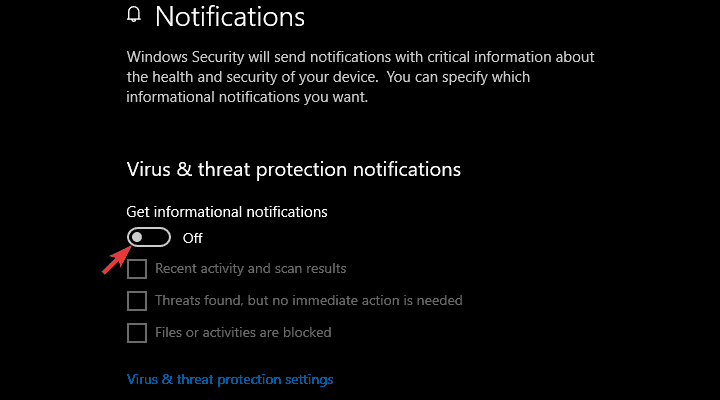
- Atau Anda hanya dapat menonaktifkan Aktivitas terbaru dan hasil pemindaian dengan menghapus centang pada kotak.
Ini agak sederhana. Anda bahkan dapat mengatur notifikasi dan memilih jenis informasi yang Anda anggap penting, yang hanya membuang-buang waktu, dan mengizinkan sesuatu yang lebih substansial dan membuang ringkasannya.
Itu dia. Setelah itu, Anda tidak akan melihat ringkasan Windows Defender. Anda tentu saja dapat menavigasi ke Pusat Keamanan > Perlindungan virus & ancaman dan lihat semua detail yang Anda butuhkan.
Jika Anda meragukan kemampuan perangkat lunak, lihat lebih dekat ini panduan menyeluruh yang didedikasikan untuk kegunaan Windows Defender.
Pada catatan itu, kita bisa membungkusnya. Bagaimana Anda memberi peringkat Windows Defender dibandingkan dengan solusi antivirus gratis lainnya? Beritahu kami di bagian komentar di bawah.
![Cara memperbaiki kesalahan Avast 42102 [Panduan Cepat]](/f/5d92281327f6c043dbad375266fd2f56.jpg?width=300&height=460)

